Lees deze uitgebreide gids voor het probleemloos downloaden en updaten van de HP ENVY 4500 driver op een Windows-pc.
HP ENVY 4500 is een multifunctionele printer en is een van de meest gewaardeerde 3-in-1 inkjetprinters. De printer is geschikt voor zowel thuis als kleine ondernemingen. Ondanks dat het een hoogwaardige printer is, heeft het nog steeds vertragingen en gebreken. Onlangs hebben veel gebruikers geklaagd over het niet goed functioneren van de printer. Dit is erg frustrerend. Maar heb je je ooit afgevraagd waarom de printer niet meer reageert?
Nou, dit gebeurt meestal als je dat niet hebt gedaan uw printerstuurprogramma's bijgewerkt voor een lange tijd. HP ENVY 4500 wordt geleverd met enkele vooraf geïnstalleerde stuurprogramma's waarmee de printer nauwkeurig kan communiceren met het Windows-besturingssysteem.
Wanneer HP ENVY 4500-printerstuurprogramma's ontbreken of verouderd raken, kunt u problemen krijgen met uw printer. Daarom is het van cruciaal belang om de bijbehorende stuurprogramma's van tijd tot tijd bij te werken, zodat het apparaat naar behoren kan werken zoals verwacht. Dit bericht laat je de beste manieren zien om de download- en installatietaak van de HP ENVY 4500 driver in een mum van tijd uit te voeren.
Methoden voor het downloaden, installeren en bijwerken van de HP ENVY 4500 printerdriver voor Windows
Hier gaan we de drie meest voorkomende manieren samenstellen om HP ENVY 4500-stuurprogramma's voor Windows 11, 10, 8, 7 te vinden en te downloaden. U hoeft ze misschien niet allemaal te proberen, maar werk gewoon naar beneden totdat u de beste aanpak voor u krijgt.
Methode 1: Installeer het HP ENVY 4500-stuurprogramma handmatig vanaf de site van de fabrikant
Download de nieuwste stuurprogramma's, firmware en software voor uw HP ENVY 4500 multifunctionele printer van de officiële website van de printerfabrikant, d.w.z. HP. Voordat u deze methode gebruikt, moet u er echter voor zorgen dat u alle informatie verzamelt, zoals het modelnummer van uw apparaat, de juiste smaak van het Windows-besturingssysteem en een beetje van de versie. Als u over alle vereiste kennis beschikt, kunt u de onderstaande eenvoudige stappen gebruiken om de HP ENVY 4500-softwaredownload via deze methode uit te voeren:
- Ga eerst naar de officiële website van HP.
- Beweeg uw muis over de Steun tabblad en kies vervolgens Software en stuurprogramma's uit de vervolgkeuzelijst.

- Selecteer vervolgens Printer verder gaan.

- Voer daarna de modelnaam in van uw printer waarvoor u de stuurprogramma's wilt bijwerken. Typ bijvoorbeeld HP ENVY 4500 en selecteer de beste match daarvoor. Klik later op Verzenden.
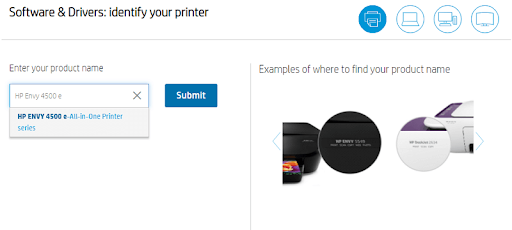
- Hiermee gaat u naar de downloadpagina voor stuurprogramma's, hier vouwt u de basisstuurprogramma's uit door erop te klikken om de HP ENVY 4500-softwaredownload uit te voeren.

- Klik ten slotte op de optie Downloaden.
Na het downloaden voert u het .exe-bestand uit en volgt u de instructies van de wizard om de HP ENVY 4500-stuurprogramma's met succes op uw Windows-pc te installeren. Nadat de installatie is voltooid, start u uw computer opnieuw op om recente wijzigingen op te slaan.
Lees ook: HP laptopstuurprogramma's downloaden en bijwerken voor Windows
Methode 2: Update HP ENVY 4500 printerstuurprogramma in Apparaatbeheer
Om hardwareapparaten en hun gerelateerde stuurprogramma's te bekijken en te beheren, kunt u Apparaatbeheer gebruiken. Het wordt standaard geleverd in Windows en toont alle informatie over de hardware die op uw computersysteem is geïnstalleerd. Volg de onderstaande stappen om de HP ENVY 4500 driver te downloaden met deze tool.
- Start de Run-terminal door snel op de Windows + R-toetsenbordtoetsen tegelijk te drukken.
- In het vak Uitvoeren moet je typen devmgmt.msc en druk op de Enter-toets op uw toetsenbord. U kunt ook op de optie OK klikken.

- Nu zal Apparaatbeheer op uw scherm vragen. Hier moet u Print Queues uitvouwen door erop te dubbelklikken.
- Klik vervolgens met de rechtermuisknop op de HP ENVY 4500-driver en selecteer Stuurprogrammasoftware bijwerken uit de lijst met contextmenu's.

- Selecteer Automatisch zoeken naar bijgewerkte stuurprogrammasoftware vanaf de volgende prompt.

Nu controleert Windows of er een nieuwe driver is en als er beschikbare drivers voor de HP ENVY 4500 all-in-one printer worden gevonden, worden de updates automatisch gedownload en geïnstalleerd. Als u klaar bent, start u uw pc gewoon opnieuw op.
Lees ook: Printerstuurprogramma's voor HP-printers downloaden, installeren en bijwerken
Methode 3: Universal Driver Updater gebruiken om HP ENVY 4500-stuurprogramma's automatisch te installeren (aanbevolen)
Als u niet over goede technische vaardigheden beschikt of geen tijd nodig heeft om de HP ENVY-printersoftware handmatig bij te werken, probeer dan Bit Driver Updater. Het is een geavanceerde en beste hulpprogramma voor het bijwerken van stuurprogramma's en is in staat om automatisch de nieuwste versie van stuurprogramma's te vinden en te installeren.
Het hulpprogramma voor het bijwerken van stuurprogramma's wordt door miljoenen gebruikers over de hele wereld gebruikt. De software is beschikbaar in zowel gratis als betaalde versies. Het gebruik van de betaalde versie geeft u echter volledige toegang tot alle functies, zoals scanplanning, automatische back-up- en hersteltool, stuurprogramma-update met één klik, 24-uurs technische ondersteuning en meer. Terwijl de gratis versie wordt geleverd met gedeeltelijk handmatige functionaliteiten en het mogelijk maakt om stuurprogramma's één voor één bij te werken. Hieronder ziet u hoe u de HP ENVY 4500 driver downloadt met behulp van deze vertrouwde driver-updater-tool:
- Download Bit Driver Updater via de onderstaande knop.

- Open het gedownloade bestand en volg de instructies op het scherm om het proces te voltooien.
- Eenmaal geïnstalleerd, start u de Bit Driver Updater op uw computer en klikt u op Scannen.

- Wacht tot de driver-updater uw apparaat volledig heeft gescand op verouderde of kapotte stuurprogramma's en toont de vereiste updates. Zoek daarna naar het HP ENVY 4500-stuurprogramma en klik op de knop Nu bijwerken die ernaast wordt weergegeven. Zoals gezegd, als u de betaalde versie van Bit Driver Updater gebruikt, kunt u ook op Alles bijwerken klikken.

Op deze manier kunt u probleemloos de HP ENVY 4500 driver downloaden op uw Windows 10, 11 pc met behulp van de geweldige driver updater tool. Een punt om op te merken, met de betaalde versie krijgt u een volledige geld-terug-garantie van 60 dagen.
Lees ook: Hoe de HP-printer met wifi te verbinden
HP ENVY 4500 printerstuurprogramma downloaden en bijwerken: KLAAR
We hopen dat u de bovengenoemde informatie nuttig vindt. Vertel ons in de onderstaande opmerkingen welke methode u graag deed om de HP ENVY 4500-driver te downloaden op uw Windows 10, 11 of oudere versies. Daarnaast kunt u uw vragen of verdere twijfels in de opmerkingen achterlaten.
Voor meer technische informatie kunt u zich abonneren op onze nieuwsbrief en ons volgen op Facebook, Twitter, Instagram, en Pinterest.